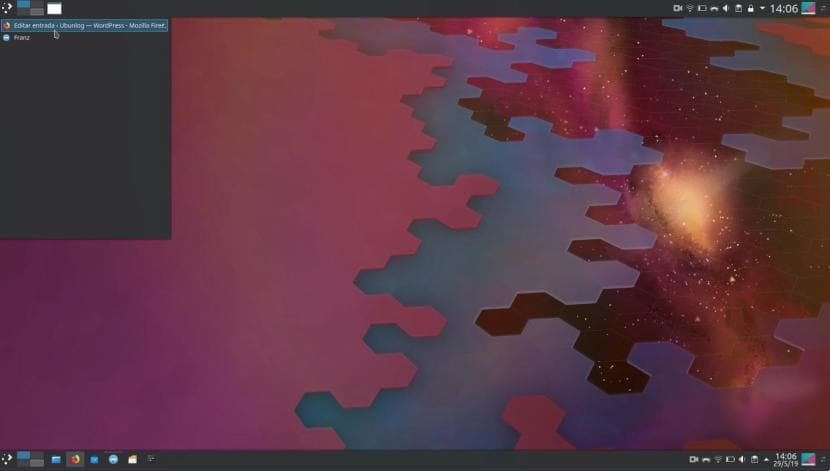
Kubuntu是如此可定制的,因此我們不太可能會知道並記住它為我們提供的所有選項。 從這個意義上講,它與使用Ubuntu或當前的Ubuntu MATE之前的Ubuntu十分相似,但是具有更為謹慎的圖像。 實際上,我會說它更容易配置。 今天我們要與您討論的是不同的Kubuntu面板或 Kubuntu面板,更具體地說,在顯示打開的應用程序的中央部分。
我們如何使用Application Launcher(這裡 (如果有的話),根據您選擇的主題,它的符號是Kubuntu,Plasma或其他 任務管理器 在三個不同的選項中可用:任務管理器,僅圖標任務管理器和窗口列表。 要訪問它們,我們只需要右鍵單擊底部的欄(有打開的應用程序),然後選擇“替代項”,選擇一項,然後單擊“更改”。 每個都有自己的功能。
Kubuntu面板有各種口味的替代品
- 任務管理器:是默認提供的。 例如,這是最接近Windows XP或Ubuntu MATE的東西,其中顯示了該應用程序的小橫幅,無論是否選擇它以及執行某些任務時,它都可以更改顏色。 如果我們有很多空缺,他們就會堆積起來。
- 任務管理器僅圖標:這是我現在正在使用的。 此部分將與Dock相似,即,當我們打開一個應用程序時,將顯示其圖標,並在頂部顯示一個指示該應用程序處於打開狀態的圖標。 我們還可以錨定它們,以便始終可以訪問它們。 與真正的Dock的區別在於我們無法使應用程序居中,右側是托盤,而左側是應用程序啟動器。
- 視窗清單:在這裡我們只看到一個圖標。 當我們單擊它時,將顯示一個面板,在其中我們可以看到打開的應用程序。
如果您想知道,是的 您可以在Kubuntu中擁有一個Dock,而無需安裝任何東西. 為此,創建一個面板,將其居中並添加僅包含圖標的任務管理器就足夠了。 當然,壞處是我們必須將托盤和應用程序啟動器放在別處。